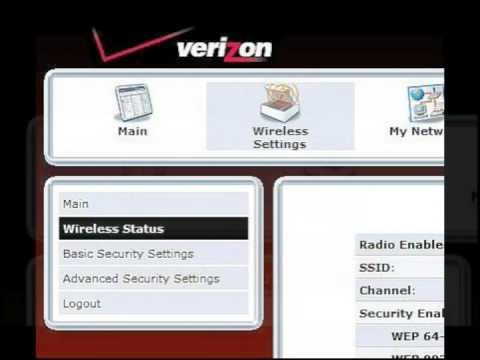Եթե դուք թարմացնում եք 32-բիթանոց Windows 7 կամ 8 (8.1) Windows 10-ը, ապա գործընթացում տեղադրվում է համակարգի 32-բիթանոց տարբերակը: Նաև որոշ սարքեր ունեն նախապես տեղադրված 32-բիթանոց համակարգ, բայց պրոցեսորը աջակցում է 64-բիթանոց Windows 10-ին, և հնարավոր է OS- ն փոխել դրան (և երբեմն դա կարող է օգտակար լինել, հատկապես, եթե ձեր համակարգչում կամ նոութբուքում մեծացրել եք RAM- ի քանակը):
Այս հրահանգում, թե ինչպես փոխել 32-բիթանոց Windows 10-ը 64-բիթ: Եթե չգիտեք, թե ինչպես գտնել ձեր ընթացիկ համակարգի մի փոքր խորությունը, տես հոդվածը «Ինչպե՞ս իմանալ Windows 10-ի փոքր խորությունը (ինչպես պարզել, թե որքան բիթ 32-ը կամ 64-ը մանրամասն են):
Տեղադրեք Windows 10 x64- ը 32-բիթանոց համակարգի փոխարեն
ՕՀ-ը Windows 10-ին թարմացնելիս (կամ Windows 10 32-բիթանոց սարք ձեռք բերելու դեպքում) ստացաք լիցենզիա, որը վերաբերում է 64-բիթանոց համակարգին (երկու դեպքում էլ այն գրանցված է Microsoft- ի կայքում ձեր ապարատների համար, և ձեզ հարկավոր չէ իմանալ բանալին):
Դժբախտաբար, դուք չեք կարողանա փոխել 32-բիթանոց 64-բիթանոցը, առանց համակարգը նորից տեղադրելու. Windows 10-ի բիթային խորությունը փոխելու միակ ճանապարհը համակարգչային, նոութբուքի կամ պլանշետի վրա նույն խմբագրությամբ համակարգի x64 տարբերակի մաքուր տեղադրումն իրականացնելն է (այս դեպքում, դուք չեք կարող ջնջել առկա տվյալները սարքի վրա, բայց վարորդներն ու ծրագրերը պետք է նորից տեղադրվեն):
Նշում. Եթե սկավառակի վրա կան մի քանի միջնապատեր (այսինքն ՝ կա պայմանական սկավառակ D), ապա լավ որոշում կլինի ձեր օգտագործողի տվյալները (ներառյալ աշխատասեղանից և համակարգային փաստաթղթերի պանակներից) այն փոխանցել:
Ընթացակարգը կլինի հետևյալը.
- Գնացեք Պարամետրեր - Համակարգ - Ծրագրի մասին (համակարգի մասին) և ուշադրություն դարձրեք «Համակարգի տեսակը» պարամետրին: Եթե ասում են, որ դուք ունեք 32 բիթանոց գործառնական համակարգ, x64- ի վրա հիմնված պրոցեսոր, դա նշանակում է, որ ձեր պրոցեսորը աջակցում է 64-բիթանոց համակարգերին (Եթե պրոցեսորը x86 է, ապա այն չի աջակցում, և հետագա քայլերը չպետք է իրականացվեն): Ուշադրություն դարձրեք նաև ձեր համակարգի թողարկմանը (հրատարակությանը) «Windows Նկարագրություն» բաժնում:

- Կարևոր քայլ. եթե ունեք նոութբուք կամ պլանշետ, համոզվեք, որ արտադրողի պաշտոնական կայքը ձեր սարքի համար ունի 64-բիթանոց Windows- ի վարորդներ (եթե բիթի խորությունը նշված չէ, համակարգի երկու տարբերակները սովորաբար աջակցվում են): Խորհուրդ է տրվում անմիջապես ներբեռնել դրանք:
- Ներբեռնեք բնօրինակ Windows 10 x64 ISO պատկերը Microsoft- ից (այս պահին համակարգի բոլոր վարկածները միանգամից պարունակվում են մեկ պատկերով) և ստեղծեք bootable USB ֆլեշ սկավառակ (սկավառակ) կամ պատրաստեք Windows 10 x64 bootable USB ֆլեշ կրիչ ՝ պաշտոնական եղանակով (օգտագործելով Media Creation գործիք):
- Սկսեք համակարգը USB flash drive- ից տեղադրել (տես. Ինչպես տեղադրել Windows 10-ը USB ֆլեշ կրիչից): Միևնույն ժամանակ, եթե ստանաք հարցում, թե որ համակարգը տեղադրելու որ հրատարակությունն է, ընտրեք մեկը, որը ցուցադրվել է համակարգի տեղեկատվությունում (1-ին քայլով): Տեղադրման ընթացքում ձեզ հարկավոր չէ մուտքագրել ապրանքի բանալին:
- Եթե «C սկավառակ» -ի վրա առկա էին կարևոր տվյալներ, որպեսզի այն չկորցվի կանխելու համար, տեղադրման ընթացքում մի ձևափոխեք C սկավառակը, պարզապես ընտրեք այս հատվածը «ամբողջական տեղադրում» ռեժիմում և կտտացրեք «Հաջորդ» (նախորդ Windows 10 32-bit ֆայլերը կլինեն): տեղադրված Windows.old թղթապանակում, որը հետագայում կարող է ջնջվել):
- Ավարտեք տեղադրման գործընթացը, այն բանից հետո, երբ այն տեղադրեք համակարգի բնօրինակը վարորդները:
Սա լրացնում է անցումը 32-բիթանոց Windows 10-ից 64-բիթ: Ի. հիմնական խնդիրն այն է, որ ճիշտ անցնեք քայլերը համակարգը USB կրիչով տեղադրելու միջոցով, այնուհետև տեղադրեք վարորդներին `OS- ն անհրաժեշտ հզորության մեջ ձեռք բերելու համար: